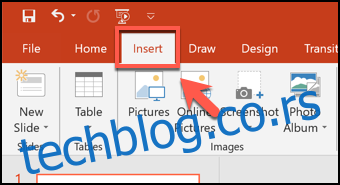Прављење привлачне ПоверПоинт презентације може бити тешко, али досадну презентацију можете учинити привлачнијом додавањем основних визуелних побољшања. Један добар начин да то урадите је савијање било ког текста на слајдовима. Ево како.
Ова упутства су написана имајући на уму најновије верзије ПоверПоинт-а, али би требало да раде и за старије верзије ПоверПоинт-а. Такође можете закривити текст у Ворд-у пратећи сличан процес.
За почетак, мораћете да отворите ПоверПоинт презентацију и изаберете слајд. Затим ћете морати да убаците нови оквир за текст или ВордАрт текстуални објекат, у зависности од стила текста који желите да креирате.
Да бисте то урадили, кликните на картицу „Инсерт“ на траци траке.
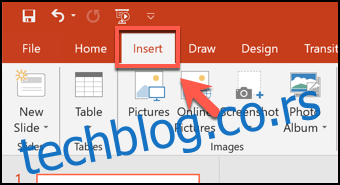
Одавде кликните на дугме „Текст“ или „ВордАрт“ у одељку „Текст“ на траци.
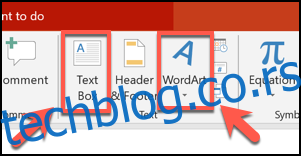
Ако одлучите да уметнете ВордАрт, изаберите стил који желите да користите из падајућег менија који се појављује испод.
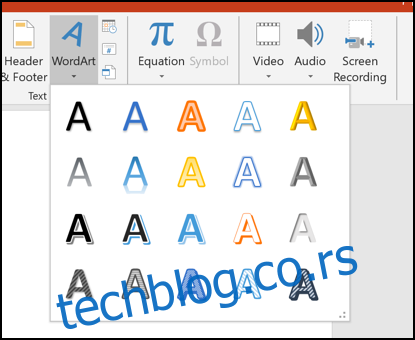
Да бисте уметнули оквир за текст, кликните на одговарајућу позицију на слајду да бисте га уметнули. Ако одлучите да користите ВордАрт, у центру слајда ће се аутоматски појавити оквир са текстом чувара места, који затим можете да уклоните или измените.
Када ваш ВордАрт или оквир за текст буду на месту, унесите текст који желите да видите закривљеним. Да бисте започели са закривљењем текста, уверите се да је изабран ваш ВордАрт објекат или оквир за текст, а затим изаберите картицу „Формат“ на траци траке. Одавде кликните на дугме „Текстуални ефекти“.
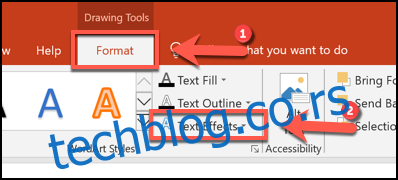
Када се изабере, ефекат ће се аутоматски применити.
Затим можете да уредите закривљену путању свог текста помоћу миша или додирне табле да померите икону мале жуте тачке која се појављује када се изабере оквир за текст или ВордАрт објекат.
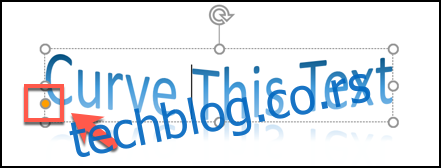
Ако нисте задовољни ефектом, можете га вратити у нормалу тако што ћете кликнути на Формат > Тект Еффецтс > Трансформ и изабрати опцију „Без трансформације“ на врху.
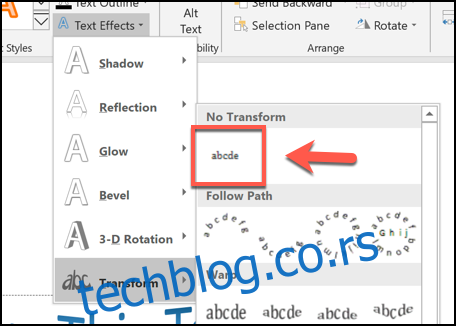
Ажурирано: 8. децембра 2020. у 19:55